

|
|
| 生徒から送られてきた提出物を管理します。 受け取った提出物はクラスや生徒ごとに管理して、誰が提出済みか一覧できます。 | ||
| 1. 先生専用メニューの  アイコンをクリックします。 アイコンをクリックします。 |
||
| 2. コマンドバーの  アイコンをクリックします。 アイコンをクリックします。新しい提出物が届いているかチェックされ、メッセージが表示されます。 |
||
| 3. [OK]ボタンをクリックします。 |
||
| 4. 提出物の一覧に表示されている提出物の中から、内容を確認したいものを選びます。 選んだ提出物が画面下側に表示されます。 |
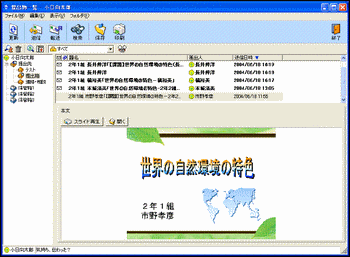 |
|
| ★提出状況を確認するには?★ 提出状況をチェックします。ツールバーの  の右端の の右端の をクリックして提出状況を見たい年・組を選びます。 をクリックして提出状況を見たい年・組を選びます。「○」…提出済みの生徒 「×」…未提出の生徒 提出している生徒を選ぶと、選んだ生徒の提出物が一覧に絞り込まれて表示されます。 |
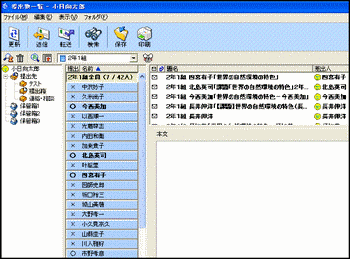 |
|
| ★他の先生に提出物を転送するには?★ 提出物の一覧から転送する提出物を選び、コマンドバーの  アイコンをクリックします。 提出先の先生とフォルダを選んで[提出する]をクリックします。 アイコンをクリックします。 提出先の先生とフォルダを選んで[提出する]をクリックします。 |
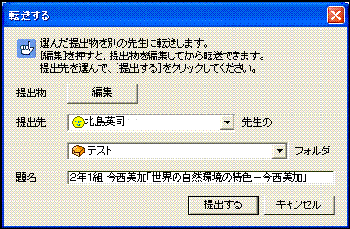 |
|
| ★提出物を移動するには?★ 受け取った提出物は、保管用のフォルダに移動して分類しておきます。 移動したいファイルを、移動先のフォルダへドラッグします。 ※保管箱の中に、さらにフォルダを作成し、ファイルを整理することもできます。 |
 |
|